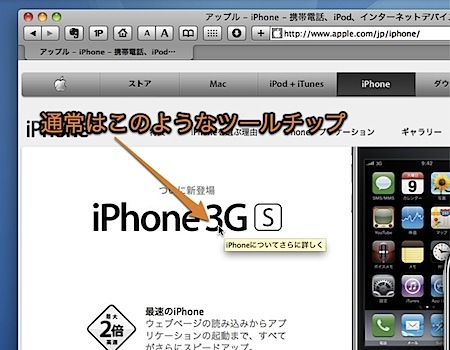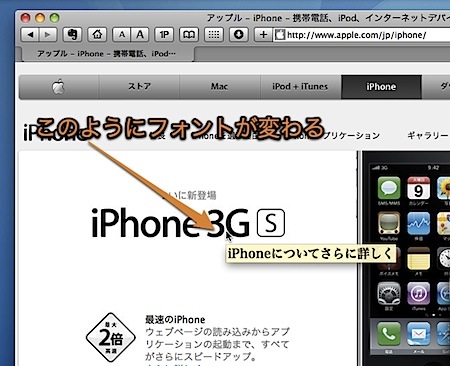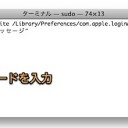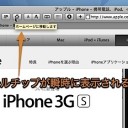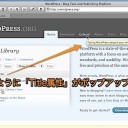Mac OSで表示される「ツールチップ」のフォントをカスタマイズする裏技です。
使用するフォントの大きさと種類を好きなものに変更することができます。
「ツールチップ」のフォントをカスタマイズ
ツールチップとは、ツールバーなどにマウスポインタをしばらく置いておくと表示される、小さな説明文のことです。
例えば、Safariであればツールバーだけでなく、Webサイトに設定されている「Title」要素も説明文として表示されます。
通常はこのようなフォントの大きさと種類で説明文が表示されます。
この裏技でフォントの大きさと種類を変更するとこのようになります。
なお、今回の裏技はMac OSのツールチップの初期設定を変更する裏技です。アプリケーションの環境設定でツールチップのフォントを変更できない限り、この設定が適用されます。
また、一部のアプリケーションでは、ツールチップ以外のフォントにも影響があるようです。そのような場合は設定を削除してください。
「ツールチップ」のフォントの大きさをカスタマイズする裏技
まず、フォントの大きさを変更する方法を紹介します。
「起動ディスク(Macintosh HDなど)」→「アプリケーション」→「ユーティリティ」と移動し「ターミナル」を起動します。
そして、「ターミナル」に以下のように入力します。
defaults write -g NSToolTipsFontSize -integer 18
後ろの数字でフォントの大きさを指定します。
なお、再起動したアプリケーションから、フォントの変更が適用されます。
変更を元の状態に戻すには、以下を入力してアプリケーションを再起動してください。
defaults delete -g NSToolTipsFontSize
変更した設定を確認するには、以下を入力してください。
defaults read -g NSToolTipsFontSize
「ツールチップ」のフォントの種類をカスタマイズする裏技
同じくフォントの種類もターミナルで変更できます。以下のように入力してください。
defaults write -g NSToolTipsFont -string "HiraMinPro-W6"
後ろの文字列でフォントの種類を指定します。アプリケーションを再起動すると適用されます。
必ず「PostScript 名」で指定してください。Font Book.appなどで確認できます。
元に戻すには、以下を入力してアプリケーションを再起動してください。
defaults delete -g NSToolTipsFont
変更した設定を確認するには、以下を入力します。
defaults read -g NSToolTipsFont
なお、この裏技はMac OS X 10.6 Snow Leopardでできることを確認しました。裏技ですので自己責任で行ってください。
以上、Macでツールチップのフォントをカスタマイズする裏技でした。